כיצד לשמור מאמרים למועד מאוחר יותר באמצעות רשימת הקריאה של ספארי?
Miscellanea / / August 04, 2021
פרסומות
במהלך הגלישה באינטרנט אנו נתקלים בכמה מאמרים או פיסות מידע שימושיות או מעניינות עבורנו. לדפדפן כמו Chrome אין תכונה מובנית לשמור את היצירה לקריאה עתידית. עלינו להשתמש ביישום צד שלישי כמו Pocket לצורך פונקציונליות זו. אבל עם אייפון, אייפד או מק, אנו מקבלים את דפדפן הספארי. ל- Safari יש תכונת רשימת קריאה מובנית המאפשרת למשתמשים לשמור כל מאמר לשימוש עתידי.
המשכיות מוצרי אפל טמונה גם בתכונה מובנית זו. אם אתה משתמש בתכונה 'רשימת קריאה' כדי לשמור מאמר ב- iPhone שלך, תוכל לגשת מאוחר יותר למאמר זה דרך רשימת הקריאה באמצעות ה- Mac או ה- iPad שלך. אבל איך אתה משתמש בדיוק בתכונה זו בדפדפן האינטרנט Safari שלך? זה מה שנראה כאן במאמר זה. ריכזנו מדריך צעד אחר צעד פשוט לכל התהליך. אז בלי שום התלהמות נוספת, בואו ניכנס לזה.
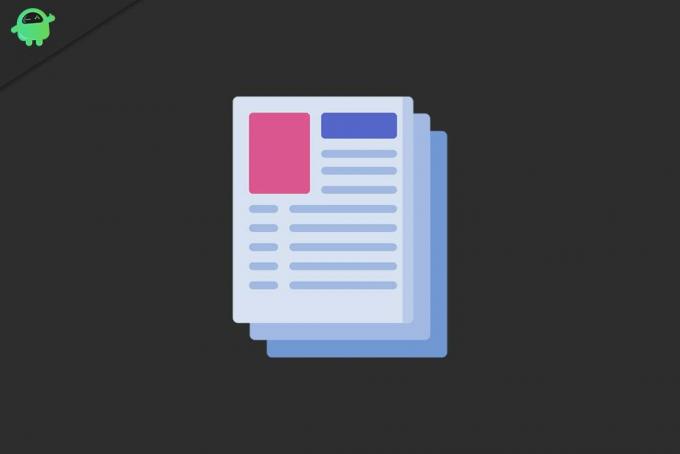
תוכן העמוד
-
1 כיצד לשמור מאמר למועד מאוחר יותר באמצעות רשימת הקריאה של ספארי?
- 1.1 כיצד להשתמש ברשימת קריאה בספארי ב- iOS ו- iPadOS?
- 1.2 כיצד להשתמש ברשימת קריאה בספארי ב- Mac?
- 1.3 כיצד להשתמש ברשימת הקריאה במצב לא מקוון ב- iOS ו- iPadOS?
- 1.4 כיצד להשתמש ברשימת הקריאה במצב לא מקוון ב- Mac?
כיצד לשמור מאמר למועד מאוחר יותר באמצעות רשימת הקריאה של ספארי?
רשימת קריאה אינה זמינה רק לאחסון מאמרים. אפשר אפילו לשמור קישורים לרשימת קריאה זו. וספארי זמין במכשירי iPhone, iPad ו- Mac, אך הממשק שונה. כך שגם תהליך השימוש ברשימת הקריאה של ספארי שונה מבחינתם.
פרסומות
כיצד להשתמש ברשימת קריאה בספארי ב- iOS ו- iPadOS?
- הפעל את יישום Safari ב- iPhone או ב- iPad שלך.
- פתח את הדף שברצונך לשמור ברשימת הקריאה שלך.
- הקש על כפתור השיתוף מסרגל הכלים.
- בחר באפשרות "הוסף לרשימת הקריאה."
לחלופין, תוכל להוסיף במהירות דף לרשימת הקריאה על ידי הקשה והחזק על כפתור הסימניות ובחירה באפשרות "הוסף לרשימת הקריאה" בחלון הקופץ.
כאמור לעיל, אנו יכולים אפילו להוסיף קישורים למדור רשימת הקריאה. לשם כך, לחץ לחיצה ארוכה על קישור ובחר באפשרות "הוסף לרשימת הקריאה". זה יוסיף במהירות את הקישור שנבחר לרשימת הקריאה שלך.
עכשיו, כדי לגשת ללשונית רשימת הקריאה בספארי,
- הקש על סמל הסימניות מסרגל הכלים.
- עבור לכרטיסייה רשימת קריאה (זו עם המשקפיים כסמל).
- כעת הקש על כל דף או מאמר שמורים ברשימת קריאה זו, והוא ייפתח בתצוגת הקורא. כאן תמצאו גם אפשרויות התאמה אישית שונות.
אם אתה מרגיש שרשימת הקריאה שלך מתמלאת במאמרים וקישורים ישנים רבים שסיימת לצפות בהם, תוכל לבחור למחוק אותם. לשם כך, החלק שמאלה מקישור העמוד שברצונך למחוק והקש על כפתור "מחק" שמופיע בצד ימין. וכדי למחוק מאמרים וקישורים ישנים מרובים, הקש על כפתור "ערוך" הקיים בתחתית הדף, בחר את העמודים או הקישורים שברצונך למחוק, והקש על כפתור "מחק".
כיצד להשתמש ברשימת קריאה בספארי ב- Mac?
תהליך הגישה או העריכה של רשימת הקריאה שונה ב- Safari for Mac. אבל התכונה המוצעת נשארת זהה.
- הפעל את יישום Safari ב- Mac שלך.
- פתח את הדף שברצונך לשמור ברשימת הקריאה שלך.
- עבור לסרגל כתובת האתר שלך והקש על כפתור הסמל "+". זה יוסיף את הדף לרשימה שלך.
כדי להוסיף במהירות קישור כלשהו לרשימת הקריאה שלך, לחץ באמצעות לחצן העכבר הימני על הקישור ובחר באפשרות "הוסף קישור לרשימת הקריאה".
פרסומות
כדי לגשת לרשימת הקריאה שלך, יהיה עליך להשתמש בסרגל הצד שלך. לחץ על כפתור סרגל הצד מסרגל הכלים העליון ואז בחר בכרטיסיה רשימת קריאה. לאחר מכן תקבל את כל רשימת הקריאה שלך עם כל המאמרים והקישורים במקום אחד. לחץ על כל ערך, ותוכל לגשת אליו בתצוגת הקורא או אפילו להתאים אותו לטעמך.
כדי להסיר ערך מרשימת הקריאה, לחץ באמצעות לחצן העכבר הימני על הערך ובחר באפשרות "הסר פריט".
כיצד להשתמש ברשימת הקריאה במצב לא מקוון ב- iOS ו- iPadOS?
כברירת מחדל, התכונה 'רשימת קריאה' אינה מאפשרת לך להוריד את המאמרים לשימוש לא מקוון. עם זאת, הגדרה ב- iPhone וב- iPad מאפשרת למשתמשים לאחסן ולשמור מאמרים וקישורים גם במצב לא מקוון.
פרסומות
- פתח את ההגדרות ב- iPhone או ב- iPad שלך.
- הקש על Safari.
- בקטע "רשימת קריאה", הפעל את המצב עבור האפשרות "שמור באופן לא מקוון באופן אוטומטי".
כעת המכשיר שלך יוכל לשמור באופן אוטומטי את כל פריטי רשימת הקריאה מ- iCloud לקריאה במצב לא מקוון.
כיצד להשתמש ברשימת הקריאה במצב לא מקוון ב- Mac?
זה עובד באופן דומה גם ב- Mac.
- פתח את Safari ב- Mac שלך.
- לחץ על כפתור "Safari" משורת התפריטים העליונה ובחר באפשרות "העדפות".
- עבור לכרטיסייה מתקדם וסמן את התיבה לצד "שמור מאמרים לקריאה במצב לא מקוון באופן אוטומטי".
עכשיו אתה יודע להוסיף פריטים לרשימת הקריאה, לגשת לקישורים ולמאמרים השמורים השונים ולמחוק את הישנים יותר (אם נדרש). אפילו כללנו הוראות לשימוש בתכונה זו במצב לא מקוון למשתמשי iPhone ו- Mac כאחד.
אם יש לך שאלות או שאילתות בנוגע למאמר זה, הגב למטה ונחזור אליך. כמו כן, הקפד לבדוק את המאמרים האחרים שלנו בנושא טיפים וטריקים לאייפון,טיפים וטריקים של Android, טיפים וטריקים למחשב, ועוד הרבה יותר למידע שימושי יותר.
פרסומות הבעיה "הכונן הממופה מנותק לאחר אתחול מחדש" נפוצה למדי במערכת ההפעלה Windows. ה…
פרסומות פייסבוק עשויה להיות המהפכה הדיגיטלית הגדולה ביותר שתהיה אי פעם. משפיע על חייהם של מיליוני...
פרסומות צוותי מיקרוסופט היא תוכנת שיתוף פעולה וצ'אט עם המון תכונות המוצעות. מיקרוסופט רוצה...



